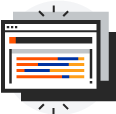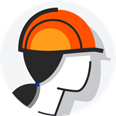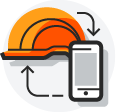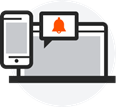Meilleures pratiques pour la configuration des billets T-M
L'outil Billets T-M vous permet de vous assurer que chaque membre de l'équipe est informé du statut des travaux supplémentaires sans avoir à remplir des billets ou des étiquettes papier.
Pour savoir comment ajouter l'outil Billets T-M à vos projets, voir Ajouter et supprimer des outils de projet.
1. Commencez par configurer les informations au niveau entreprise afin de pouvoir activer vos utilisateurs et de garantir la cohérence des informations d'un projet à l'autre. |
| Voulez-vous créer un nouvel ensemble de champs configurables et/ou de nouveaux champs personnalisés à utiliser avec l'outil Billets T-M ? | Avez-vous configuré des classifications d'entreprise et les avez-vous assignées à votre équipe afin qu'elles soient automatiquement assignées sur les feuilles horaires ou un billet T-M ? | Avez-vous déterminé quels utilisateurs doivent être autorisés à créer et gérer des billets T-M ? |
|
Créer des ensembles de champs configurables et Créer des champs personnalisés. |
Ajoutez une classification, Activez les classifications sur un projet, et assignez des classifications aux utilisateurs ou aux contacts lorsque vous Modifiez un compte d'utilisateur dans l'annuaire du projet ou Modifiez un travailleur. |
Suivez les étapes de Gérer les utilisateurs dans Modifier un modèle d'autorisation de projet. |
2. Configurez votre projet de manière à faciliter la sélection des employés, de l'équipement et des signataires pour l'équipe de chantier. |
| Tous les employés et travailleurs ont-ils été ajoutés au projet ? | Tous les équipements du projet qui sont actuellement sur le chantier ont-ils été configurés ? | Avez-vous ajouté la personne qui vérifiera les billets ou qui pourra autoriser les travaux supplémentaires ? |
|
Ajoutez des travailleurs aux équipes ou Ajoutez des employés à l'annuaire. |
Ajoutez de l'équipement à votre projet à l'aide de l'outil Admin du projet. |
Ajoutez un compte d'utilisateur à l'annuaire du projet avec des autorisations de niveau "Lecture seule" ou supérieur dans l'outil Billets T-M. |
3. Rationalisez la communication entre le personnel de bureau, les équipes de chantier et le client. |
||
| Souhaitez-vous recevoir des notifications lorsqu'un billet T-M est créé ou vérifié sur place par le client afin que vous puissiez prendre des mesures ? | ||
|
Sélectionnez qui doit recevoir des notifications par e-mail lorsque des billets T-M sont créés ou vérifiés sur site en suivant les étapes de Configurer les paramètres avancés : billets T-M. |
||
| Besoin de mieux comprendre le statut des travaux Temps-Matériaux sur l'ensemble de vos projets ? | Besoin d'exporter des informations sur la main-d'œuvre, les matériaux ou l'équipement dans une feuille de calcul ? | Besoin de télécharger votre billet T-M pour la documentation de sauvegarde ? |
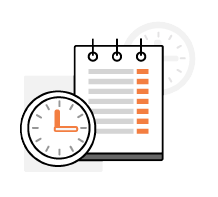 Créez un rapport « Billet T-M » dans l'outil Rapports du projet et distribuez un instantané d'un rapport de projet personnalisé . |
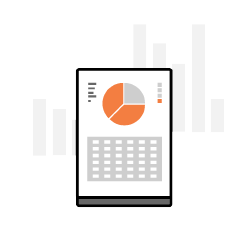 Suivez les étapes décrites dans Modifier un rapport d'entreprise personnalisé et Exporter un rapport d'entreprise personnalisé . |
 Voir Exporter un billet T-M au format PDF à partir de l'application Web Procore ou de votre e-mail. |
Configurer les billets T-M
- Configurer les autorisations
- Configurer la main-d'œuvre
- Configurer l'équipement
- Configurer les notifications
- Configurer les rapports
Configurer les autorisations
- Pour assigner des autorisations aux utilisateurs pour l'outil Billets T-M :
- Attribuez les autorisations appropriées à l'utilisateur dans l'outil Autorisations de l'entreprise.
Configurer la main-d'œuvre
- Pour que les utilisateurs apparaissent dans l'outil Billets T-M :
- Ajoutez des employés au niveau d'un projet.
- Accédez à l'annuaire, ajoutez ou modifiez le profil utilisateur de chaque employé et, sous "Informations personnelles", faites défiler vers le bas pour cocher la case "Est-il un employé de [Nom de l'entreprise] ? L'employé devra être ajouté à chaque annuaire de projet pour lequel vous souhaitez suivre ses heures. Voir Modifier un compte utilisateur dans l'annuaire du projet pour plus d'informations.
- Ajoutez un "travailleur" à l'outil Équipes. Le travailleur n'a PAS besoin d'avoir une adresse e-mail ni d'être ajouté à l'annuaire. Voir Ajouter un travailleur pour en savoir plus.
- Sélectionnez Employés dans l'annuaire de l'entreprise (uniquement si le paramètre « Les employés de l'entreprise peuvent-ils être suivis sur tous les projets ? » est activé).
- Les employés seront répertoriés dans l'outil Feuilles horaires pour tous les projets si le paramètre "Les employés de l'entreprise peuvent-ils être suivis sur tous les projets ?" est activé et s'ils sont définis comme "Employé de l'entreprise". Voir Configurer les paramètres avancés : feuilles horaires au niveau entreprise.
- Sélectionnez une équipe (un groupe d'employés).
- Une équipe doit d'abord être créée dans l'outil Équipes. Pour plus d'informations, voir Créer une équipe.
- Ajoutez des employés au niveau d'un projet.
Configurer l'équipement
- Pour ajouter un équipement à utiliser dans l'outil Billets T-M :
- Ajoutez un équipement dans l'outil Admin au niveau projet.
- Créez un équipement à partir d'un billet T-M dans l'outil Billets T-M.
Configurer les notifications
- Pour configurer les paramètres de notification pour les utilisateurs :
- Configurez les paramètres Admin des billets T-M pour désigner les destinataires des notifications concernant les billets T-M.
Configurer les rapports
- Pour capturer des données sur les billets T-M :
- Créez un rapport de projet personnalisé pour obtenir des renseignements en temps réel.